Lieferprobleme (Übersetzungspakete)
Dieses Fenster wird angezeigt, wenn Sie – als Projekt-Manager – versuchen, ein Lieferpaket zu importieren, das nicht vollständig ist.
Dies ist der Fall, wenn die Übersetzung oder Überprüfung nicht abgeschlossen ist.
Sie können das Lieferpaket dennoch importieren, da es sich um eine Teillieferung handeln kann: Wenn Segmente bestätigt sind, werden sie im Projekt aktualisiert.
Nur in Projekt-Manager-Edition: In memoQ translator pro können Sie keine Arbeit verteilen.
Das Dialogfeld wird angezeigt, wenn ein Projektmanager im Bereich Projektverwaltung der Projektzentrale auf der Registerkarte Übersetzungs- und Lieferpakete auf den Link Lieferung erhalten klickt und ein *.mqback-Paket übernimmt, das unbestätigte Segmente enthält.
Navigation
Führen Sie diese Aktion nur aus, wenn Sie ein Lieferpaket von einem Projektteilnehmer erhalten haben. Wenn Sie das Paket per E-Mail erhalten haben, speichern Sie es in einem Ordner auf dem Computer.
- Öffnen Sie ein lokales Projekt, für das zuvor Übersetzungspakete verteilt wurden. (Öffnen Sie das Projekt, zu dem das Lieferpaket gehört.)
- Wählen Sie in der Projektzentrale die Option Projektverwaltung aus.
- Klicken Sie auf die Registerkarte Übersetzungs- und Lieferpakete.
- Klicken Sie auf Lieferung erhalten. Das Fenster Öffnen wird angezeigt. Suchen und wählen Sie die Lieferpaketdatei aus. Klicken Sie auf Öffnen.
Wenn das Lieferpaket nicht vollständig ist, d. h. nicht alle Segmente bestätigt sind, wird das Fenster Lieferprobleme angezeigt.
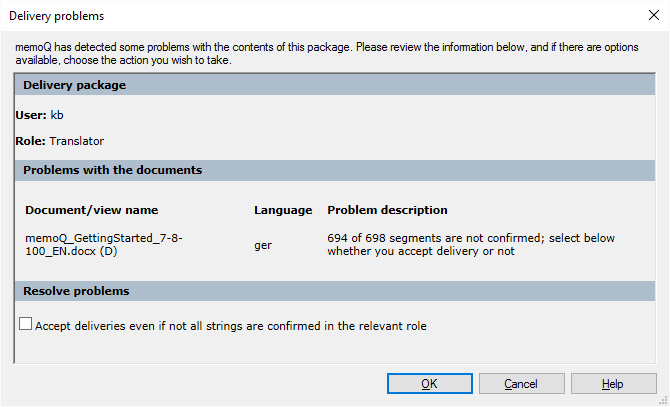
Möglichkeiten
Überprüfen Sie den Bericht. Treffen Sie dann Ihre Wahl.
- Nehmen Sie das Paket dennoch an: Aktivieren Sie das Kontrollkästchen Lieferungen annehmen, auch wenn nicht alle Segmente in der entsprechende Rolle bestätigt sind. Klicken Sie auf OK. Die Dokumente werden in memoQ aktualisiert.
- Lehnen Sie das Paket ab: Lassen Sie das Kontrollkästchen Lieferungen annehmen, auch wenn nicht alle Segmente in der entsprechende Rolle bestätigt sind deaktiviert. Klicken Sie auf OK oder Abbrechen. Senden Sie eine E-Mail an den Übersetzer oder Überprüfer, von dem das Lieferpaket stammt. Sie können den Bericht Probleme mit den Dokumenten in die Zwischenablage kopieren und in die E-Mail einfügen.
Abschließende Schritte
So nehmen Sie das Paket dennoch an: Aktivieren Sie im Fenster das Kontrollkästchen, und klicken Sie dann auf OK.
Möglicher nächster Schritt: Öffnen Sie die aktualisierten Dokumente, und überprüfen Sie die neu bestätigten Segmente.
So lehnen Sie das Paket ab: Lassen Sie das Kontrollkästchen deaktiviert. Klicken Sie auf OK oder Abbrechen.
Möglicher nächster Schritt: Öffnen Sie Ihr E-Mail-Programm, und senden Sie eine E-Mail an den Übersetzer oder Überprüfer, von dem das Paket stammt.